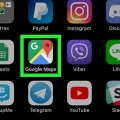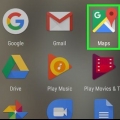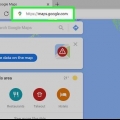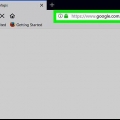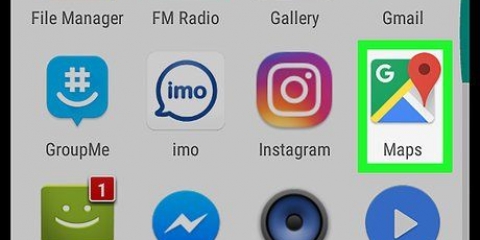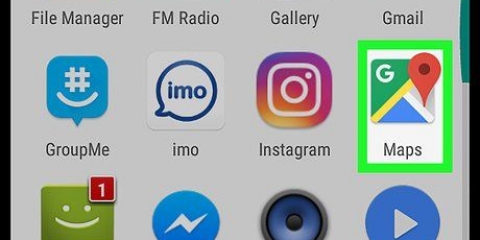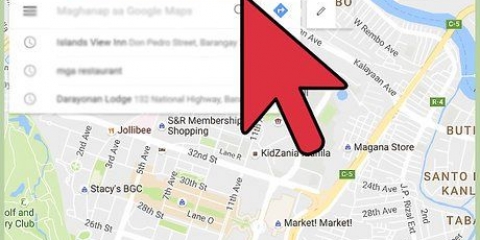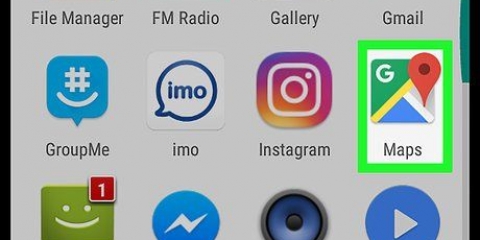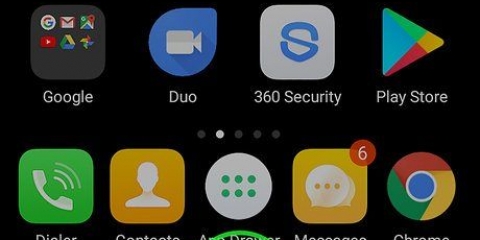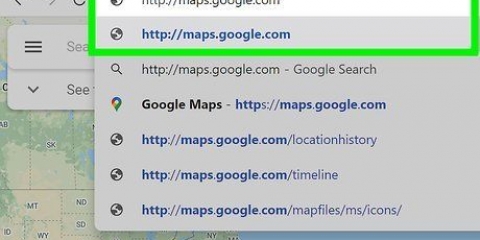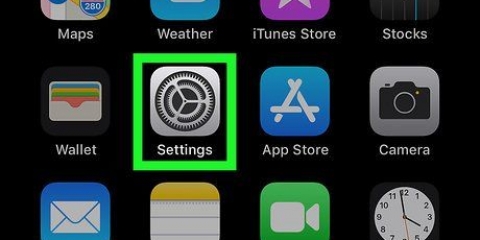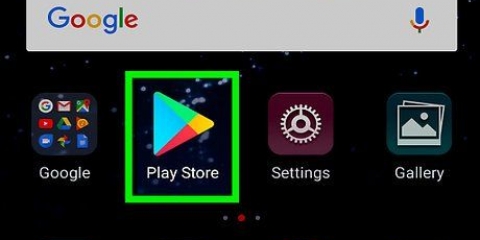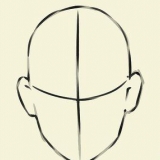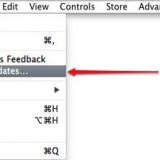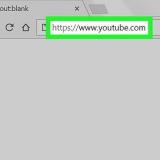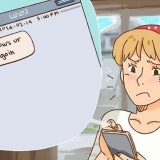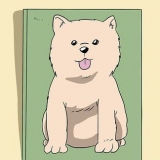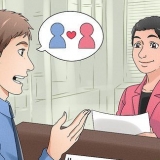Ver street view no google maps no android
Este tutorial mostrará como alternar para o modo Street View no Android e visualizar fotos de um local selecionado no Google Maps.
Resumo
1. Abra o Google Maps.
2. aperte o botão Explorar.
3. Toque e segure um local no mapa.
4. Toque na visualização do Street View no canto inferior esquerdo.
Degraus

1. Abra o aplicativo do Google Maps no seu Android. O aplicativo do Google Maps se parece com um alfinete de localização vermelho em um pequeno ícone de mapa. Você pode encontrá-lo no menu de aplicativos.

2. aperte o botãoExplorar. Este botão se parece com um alfinete de localização cinza e está localizado na parte inferior da tela.

3. Encontre o local que deseja ver no mapa. Você pode tocar e arrastar o mapa na tela ou mover dois dedos separados ou juntos para aumentar e diminuir o zoom.
Você também pode usar a barra de pesquisa para encontrar um local ou coordenar. Este é chamado Procure aqui e encontrar você na parte superior da tela.

4. Toque e segure um local no mapa. Isso soltará um alfinete vermelho no local selecionado. Você pode ver uma prévia da imagem do Street View deste local no canto inferior esquerdo do mapa.

5. Toque na visualização do Street View. Uma imagem de visualização aparece no canto inferior esquerdo quando você solta um PIN de local. Tocar nele mudará a imagem em tela cheia para o Street View.

6. Toque e arraste na tela para ver os arredores. O Street View oferece uma visão de 360 graus do local selecionado.

7. Deslize para cima e para baixo nas linhas de estrada azuis. É assim que você pode viajar e passear no Street View. Se uma estrada ou rua estiver marcada com uma linha azul no chão, você pode caminhar pela rua passando o dedo na linha azul.
Artigos sobre o tópico "Ver street view no google maps no android"
Оцените, пожалуйста статью
Similar
Popular